Jak delegować uprawnienia dostępu dla innych użytkowników Exchange w Outlooku?
Jako użytkownicy Exchange możesz nie tylko udostępniać kalendarze innych użytkowników, ale także foldery. Udostępnianie kalendarza innym użytkownikom Exchange jest łatwe dzięki wysłaniu wiadomości e-mail dotyczącej udostępniania. Ale jak udostępnić innym folder skrzynki odbiorczej, folder zadań, folder kontaktów itp.? W tym artykule poprowadzę Cię, jak krok po kroku delegować uprawnienia dostępu dla innych użytkowników Exchange do Twoich folderów przechowywanych na serwerze Exchange, a także uzyskiwać dostęp do folderów innych użytkowników Exchange z uprawnieniami w programie Microsoft Outlook.
Deleguj uprawnienia dostępu dla innych użytkowników Exchange w Outlooku 2010 i 2013
Przekaż uprawnienia dostępu innym użytkownikom Exchange w programie Outlook 2007
Uzyskaj dostęp do folderów innych użytkowników Exchange z uprawnieniami w Outlooku
- Automatyzuj wysyłanie e-maili za pomocą Auto CC / BCC, Auto Forward według zasad; wysłać Automatyczna odpowiedź (Poza biurem) bez konieczności korzystania z serwera wymiany...
- Otrzymuj przypomnienia takie jak Ostrzeżenie BCC podczas odpowiadania wszystkim, gdy jesteś na liście BCC, oraz Przypomnij o braku załączników za zapomniane załączniki...
- Popraw wydajność poczty e-mail dzięki Odpowiedz (wszystkim) z załącznikami, Automatyczne dodawanie pozdrowień lub daty i godziny do podpisu lub tematu, Odpowiedz na wiele e-maili...
- Usprawnij wysyłanie e-maili za pomocą Przypomnij sobie e-maile, Narzędzia załączników (Kompresuj wszystko, automatycznie zapisuj wszystko...), Usuń duplikaty, Szybki raport...
 Deleguj uprawnienia dostępu dla innych użytkowników Exchange w Outlooku 2010 i 2013
Deleguj uprawnienia dostępu dla innych użytkowników Exchange w Outlooku 2010 i 2013
Aby przekazać uprawnienia dostępu innym użytkownikom Exchange do otwierania i przeglądania folderów w programie Microsoft Outlook, wykonaj następujące czynności:
Krok 1: Kliknij filet > Informacia > Ustawienia konta > Deleguj dostęp. Zobacz zrzut ekranu:
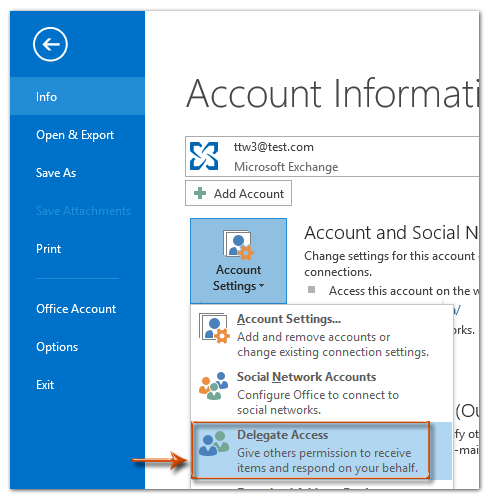
Note: Jeśli nie widzisz opcji pełnomocnika dostępu, prawdopodobnie nie znajdujesz się na koncie Exchange. Wejdź na konto Exchange, aby wyświetlić opcję pełnomocnika dostępu.
Krok 2: W wyskakującym oknie dialogowym Delegaci kliknij Dodaj przycisk.
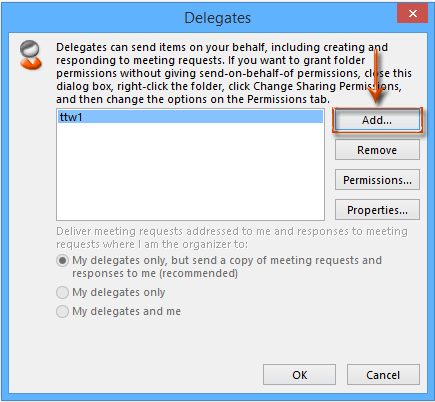
Krok 3: Teraz przejdziesz do okna dialogowego Dodaj użytkowników,
(1) Kliknij, aby zaznaczyć nazwę użytkownika Exchange, któremu przekażesz uprawnienia dostępu;
(2) Kliknij Dodaj -> przycisk;
(3) Na koniec kliknij OK przycisk.
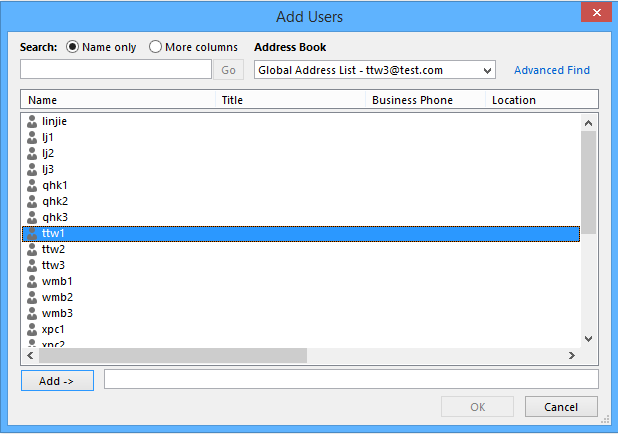
Krok 4: Teraz pojawia się okno dialogowe Uprawnienia pełnomocnika.
(1) Kliknij pole za nazwą folderu, taką jak Zadania, i wybierz jedno uprawnienie dostępu z listy rozwijanej. Zobacz zrzut ekranu. Następnie osobno określ uprawnienia dostępu do innych folderów.
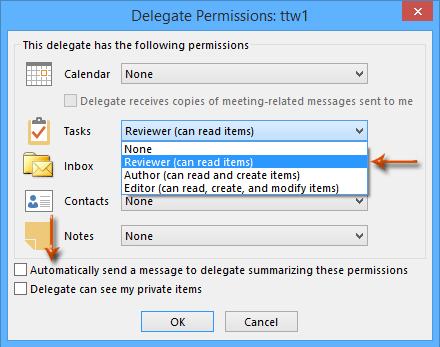
(2) Zaznaczenie opcji Automatycznie wyślij wiadomość do pełnomocnika z podsumowaniem tych uprawnień.
(3) Kliknij OK , aby zamknąć okno dialogowe Uprawnienia pełnomocnika.
Krok 4: Kliknij OK w oknie dialogowym Pełnomocnicy.
Do tej pory delegowałeś uprawnienia dostępu do określonych folderów określonym użytkownikom Exchange.
 Przekaż uprawnienia dostępu innym użytkownikom Exchange w programie Outlook 2007
Przekaż uprawnienia dostępu innym użytkownikom Exchange w programie Outlook 2007
Aby przekazać uprawnienia dostępu innym użytkownikom Exchange do dostępu do Twoich folderów na koncie Exchange, wykonaj następujące czynności:
Krok 1: Kliknij prawym przyciskiem myszy folder, do którego chcesz delegować innych użytkowników Exchange, i wybierz plik Właściwości z menu po kliknięciu prawym przyciskiem myszy.
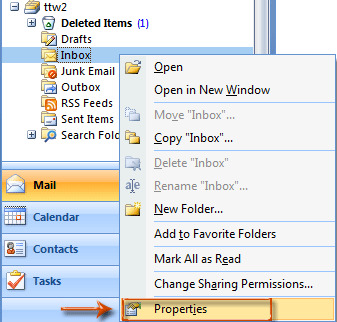
Krok 2: W wyskakującym oknie dialogowym Właściwości folderu kliknij plik Dodaj Przycisk na Uprawnienia patka. Zobacz zrzut ekranu:
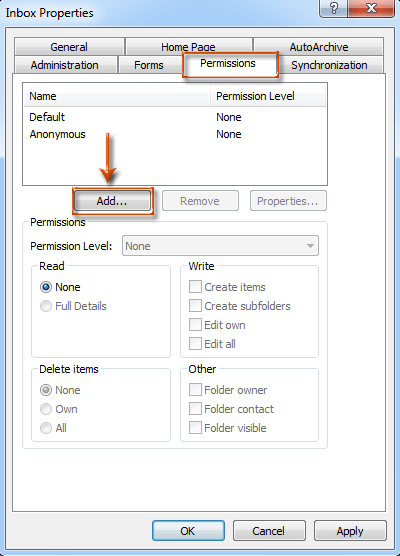
Krok 3: Teraz przejdziesz do okna dialogowego Dodaj użytkowników, kliknij, aby podświetlić nazwę użytkownika Exchange, któremu przekażesz uprawnienia dostępu, kliknij Dodaj -> , a następnie kliknij przycisk OK. Zobacz zrzut ekranu:
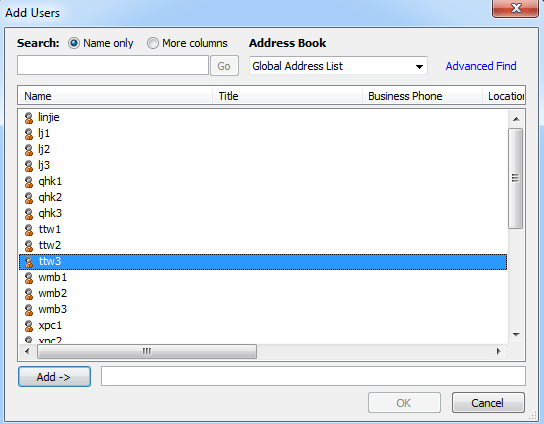
Krok 4: Następnie wrócisz do okna dialogowego Właściwości folderu i:
(1) Kliknij, aby zaznaczyć nową nazwę użytkownika giełdy dodaną w ostatnim kroku;
(2) Kliknij Poziom uprawnień i wybierz opcję z listy rozwijanej, na przykład redaktor. Zobacz zrzut ekranu poniżej.
(3) Kliknij OK przycisk.
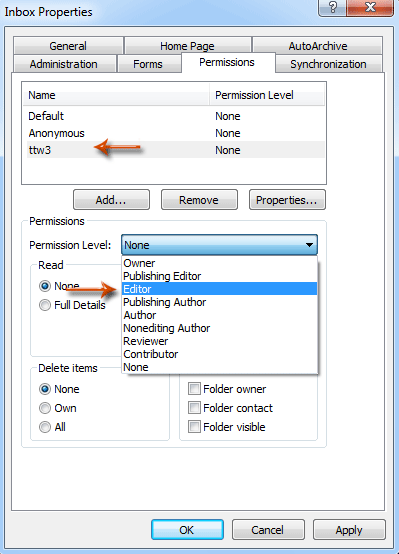
Note: W rzeczywistości ta metoda działa również w Outlooku 2010 i 2013 w celu delegowania uprawnień dostępu dla innych użytkowników Exchange.
 Uzyskaj dostęp do folderów innych użytkowników Exchange z uprawnieniami w Outlooku
Uzyskaj dostęp do folderów innych użytkowników Exchange z uprawnieniami w Outlooku
Jeśli masz uprawnienia dostępu do folderu innych użytkowników Exchange, możesz otworzyć określony folder, wykonując następujące czynności:
Krok 1: Kliknij filet > Otwórz i eksportuj > Folder innego użytkownika w programie Outlook 2013.
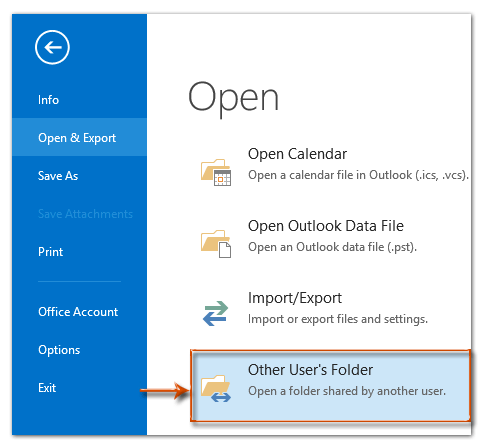
W Outlooku 2010 i 2007 kliknij filet > Otwarte > Folder innego użytkownika.
Krok 2: Następnie pojawia się okno dialogowe Otwórz folder innego użytkownika.
(1) Wprowadź nazwę użytkownika Exchange, który przekazał Ci uprawnienia dostępu w Imię pudełko;
(2) Kliknij Typ folderu i kliknij nazwę folderu z listy rozwijanej. Zobacz zrzut ekranu:
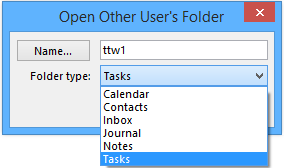
W naszym przypadku inny użytkownik Exchange (ttw1) deleguj mi uprawnienia dostępu do folderu zadań.
Dlatego określam typ folderu jako Zadania w kroku 2. Następnie mogę uzyskać dostęp do folderu zadań ttw1 w moim widoku zadań. Zobacz zrzut ekranu poniżej:
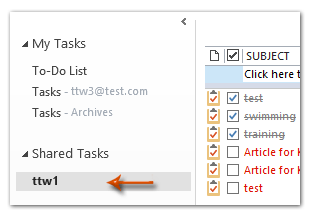
Najlepsze narzędzia biurowe
Kutools dla programu Outlook - Ponad 100 zaawansowanych funkcji, które usprawnią Twoje perspektywy
🤖 Asystent poczty AI: Natychmiastowe profesjonalne e-maile z magią AI — genialne odpowiedzi jednym kliknięciem, doskonały ton, biegła znajomość wielu języków. Zmień e-mailing bez wysiłku! ...
📧 Automatyzacja poczty e-mail: Poza biurem (dostępne dla POP i IMAP) / Zaplanuj wysyłanie wiadomości e-mail / Automatyczne CC/BCC według reguł podczas wysyłania wiadomości e-mail / Automatyczne przewijanie (Zasady zaawansowane) / Automatyczne dodawanie powitania / Automatycznie dziel wiadomości e-mail od wielu odbiorców na pojedyncze wiadomości ...
📨 Zarządzanie e-mail: Łatwe przywoływanie e-maili / Blokuj oszukańcze wiadomości e-mail według tematów i innych / Usuń zduplikowane wiadomości e-mail / Wiecej opcji / Konsoliduj foldery ...
📁 Załączniki Pro: Zapisz zbiorczo / Odłącz partię / Kompresuj wsadowo / Automatyczne zapisywanie / Automatyczne odłączanie / Automatyczna kompresja ...
🌟 Magia interfejsu: 😊Więcej ładnych i fajnych emotikonów / Zwiększ produktywność programu Outlook dzięki widokom na kartach / Zminimalizuj program Outlook zamiast go zamykać ...
>> Cuda jednym kliknięciem: Odpowiedz wszystkim, dodając przychodzące załączniki / E-maile chroniące przed phishingiem / 🕘Pokaż strefę czasową nadawcy ...
👩🏼🤝👩🏻 Kontakty i kalendarz: Grupowe dodawanie kontaktów z wybranych e-maili / Podziel grupę kontaktów na pojedyncze grupy / Usuń przypomnienia o urodzinach ...
O Cechy 100 Poczekaj na eksplorację! Kliknij tutaj, aby dowiedzieć się więcej.

